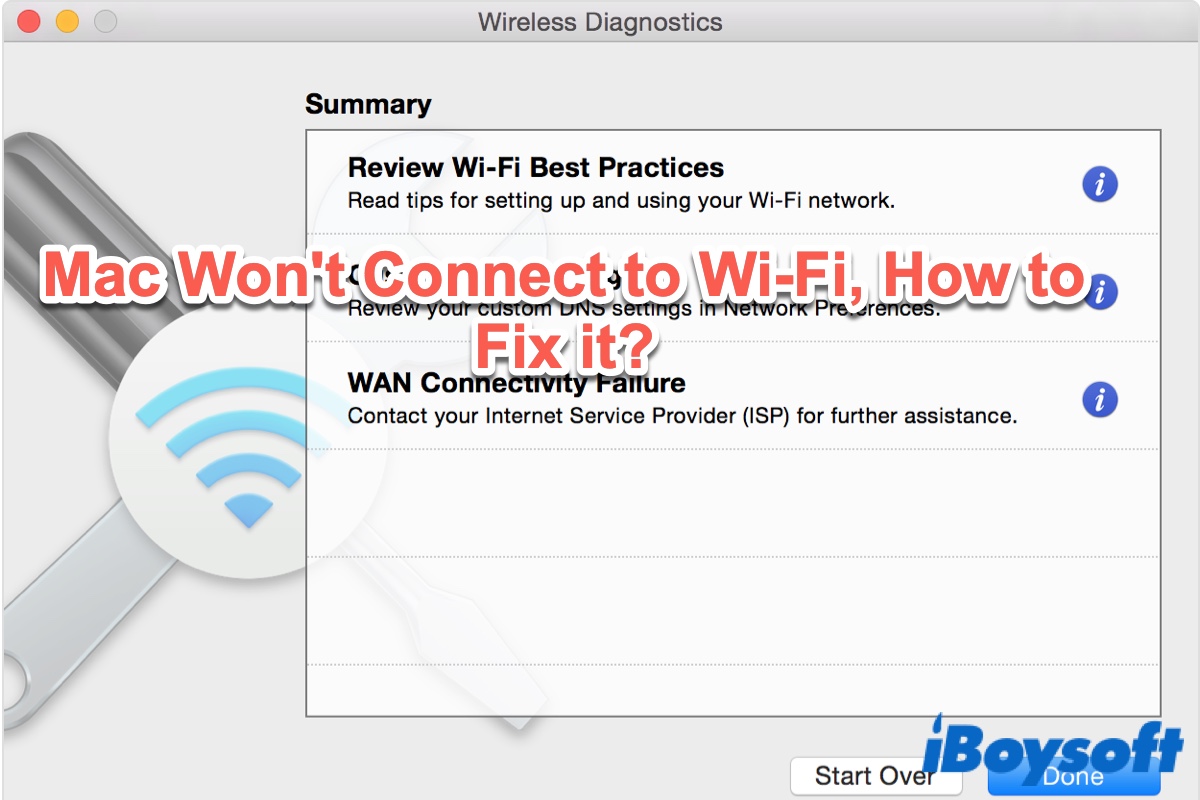Daptar eusi
Naha anjeun gaduh rapat urgent, sareng Mac anjeun moal nyambung ka Wi-Fi? Contona, naha tugas anjeun réngsé dina 10 menit, sareng anjeun teu tiasa unggah kana portal murid kusabab setélan Wi-fi anu salah?
Tong hariwang; urang sadaya geus aya sakali dina bari. Pituduh ieu ngabahas téknik ngungkulan pikeun ngabéréskeun Wi-fi anu leupaskeun dina sistem operasi Mac anjeun.
Teu diragukeun frustasi lamun anjeun teu bisa nyambungkeun Mac anjeun ka Wi-fi, utamana lamun anjeun paling butuh sambungan Internet. .
Punten teraskeun maca pikeun terang naha anjeun nyanghareupan masalah konektipitas Wi-fi dina Mac sareng cara ngabéréskeunana.
Alesanna Naha Mac Henteu Nyambung ka Sambungan Wi-Fi?
Anjeun moal tiasa ngabéréskeun masalah upami anjeun henteu ngartos panyababna. Sacara umum, utamana aya opat alesan kunaon Wi-Fi teu nyambung ka komputer Mac.
- Aya pareum atawa downtime di tungtung panyadia ladénan Internét (ISP)
- Masalah router atawa modem
- Masalahna aya dina jaringan Wi-Fi
- Aya masalah sareng software macOS
Téknik Ngungkulan Nyambungkeun Wi -Fi on Mac Computer
Untung pikeun anjeun, kami parantos nyusun daptar téknik ngungkulan anu anjeun tiasa tuturkeun pikeun nyambungkeun Mac ka sambungan Wi-fi. Kami ngarékoméndasikeun yén pamaké Mac nuturkeun paréntah dina urutan anu sarua sakumaha dibahas pikeun ngahemat waktu jeung usaha.
Verifikasi Setélan Jaringan Wi-fi
Saméméh ngapdet parangkat lunak Wi-fi Mac atawa ngareset modem, hayu urang pariksa heula preferensi Wi-fi jeung saran ku komputer Mac. Warta anu saé nyaéta Mac nawiskeun tip anu berharga pikeun mariksa sambungan Jaringan sareng ngabéréskeun masalah éta.
Misalna, nalika nyambung ka jaringan anu teu aman, Mac Wi-fi nyarankeun ngonpigurasikeun router wi-fi pikeun nganggo Wireless Protected. Aksés kaamanan (WPA2) nalika nyambungkeun kana jinis sambungan Internét sapertos kitu.
Pupus sareng Tambihkeun Jaringan Wi-fi kana Préferénsi Sistem
Anjeun tiasa nyabut jaringan Wi-fi anu ayeuna ditambah sareng ngonpigurasikeun. deui pikeun pariksa naha masalahna aya dina konfigurasi jaringan Wi-fi anu teu leres dina komputer Mac. Sadaya anu anjeun kedah laksanakeun nyaéta nuturkeun léngkah-léngkah ieu:
- Kahiji, arahkeun ka bar ménu status Wi-fi, klik ikon Wi-fi, teras pilih "Buka Preferensi Jaringan."
- Lengkah kadua nyaéta milih ladenan Wi-fi nu aya dina panel kénca jandela nu nembongan dina layar. Di dieu, anjeun tiasa milih tanda "minus" pikeun ngahapus jaringan.
- Pamungkas, waktosna klik tanda tambah pikeun ngonpigurasikeun deui jaringan Wi-fi tina menu turun-handap antarmuka.
Sambungkeun ka Jaringan Lain jeung Alat Lain
Pikeun mariksa naha masalahna aya dina sambungan Mac atawa Wi-fi, Anjeun bisa nyobaan nyambungkeun jaringan Wi-Fi ka alat nu sejen. Contona, jaringan nirkabel bisa turun, atawa aya bisajanten lepat dina kabel serat. Dina kasus kawas, anjeun teu bisa ngalakukeun nanaon pikeun ngabéréskeun masalah; Gantina, Anjeun bisa nyambung ka jaringan Wi-fi alternatif atawa antosan.
Alternatipna, Anjeun bisa nyoba nyambung ka sababaraha jaringan nirkabel séjén pikeun nangtukeun jenis panyakitna cukang lantaranana masalah. Contona, lamun Mac Wi-fi nyambung ka jaringan nirkabel sejen, masalahna aya dina router, modem, router firewall, atawa jaringan nirkabel imah.
Anjeun oge bisa ngajalankeun tes Ping pikeun mariksa lamun Masalahna aya dina situs wéb atanapi pangladén wéb anu anjeun cobian aksés.
Jalankeun Diagnostik Nirkabel
Untungna, Macbook Air hadir sareng alat diagnostik nirkabel terpadu pikeun ngagampangkeun pangguna pikeun ngémutan konfigurasi anu salah. tina jaringan Wi-fi anu aya. Janten, anjeun tiasa mendakan seueur inpormasi anu mangpaat ngeunaan masalah Wi-fi sareng sambungan nirkabel anjeun ku nuturkeun léngkah-léngkah ieu:
- Kahiji, anjeun kedah pencét sareng tahan konci Pilihan anu aya dina kibor. Teras, pilih simbol Wi-fi dina bar ménu Apple luhur sareng pilih "Buka Diagnostik Nirkabel."
- Salajengna, anjeun tiasa ngajalankeun laporan ku cara napigasi ka bar ménu luhur sareng milih pilihan "Performance" dina handapeun. nu "Windows."
- Alat nyeken jaringan nirkabel pikeun manggihan masalah jeung nampilkeun anjeun ringkesan papanggihan pikeun ngalereskeun masalah sambungan Wi-fi dina Mac.
- Anjeun tiasa turutan perbaikan dibere ku Mackomputer pikeun nyambung ka Internét.
Salain éta, anjeun bakal mendakan tilu grafik anu nunjukkeun kualitas sinyal Wi-fi layar, laju pangiriman, sinyal, sareng tingkat noise. Grafik ieu tiasa ngabantosan anjeun nganalisis masalah konektipitas Internét dina Mac.
Misalna, grafik anu paling luhur nunjukkeun laju data sambungan Wi-fi dina Mbps. Sacara umum, grafik ieu kedah nunjukkeun garis anu konsisten; Tapi, masalahna aya dina kagancangan Wi-fi upami anjeun ningali dips atanapi lengkep drop-out.
Sarupa oge, grafik kualitas tengah nembongkeun rasio sinyal jeung noise diplot kana waktu. Deui, sakuduna nampilkeun trend garis lempeng kalayan paku leutik. Sabalikna, sering dips dina garis nunjukkeun gangguan di sabudeureun.
Grafik handap jeung panungtung nembongkeun kakuatan sinyal jaringan nirkabel sarta noise diukur. Sakur spike ngadadak dina sora nunjukkeun gangguan ku cara ngahurungkeun gelombang mikro atawa alat éléktronik lianna.
Tempo_ogé: Kumaha Setup Raspberry Pi Wifi Sareng IP StatisBalikan deui Komputer Mac
Saméméh ngareset router nirkabel, Anjeun bisa reboot Mac pikeun ngabéréskeun Wi-Fi. - masalah konektipitas fi. Salian ti éta, anjeun ogé tiasa mareuman Wi-fi dina komputer sareng ngantosan sababaraha detik sateuacan dihurungkeun deui.
Reset Router
Upami anjeun teu tiasa nyambungkeun éta. Laptop Mac nganggo téknik ngungkulan di luhur, anjeun tiasa ngareset router pikeun mupus cache DNS sareng ngalereskeun konfigurasi anu henteu leres.dina sisi router. Anjeun tiasa konsultasi manual instruksi router pikeun ngareset setelan router atanapi nganggo portal wéb pikeun ngabalikan deui router.
Anjeun tiasa megatkeun sambungan kakuatan tina router pikeun 30 detik pikeun siklus kakuatan router jeung saterusna kakuatan dina router. .
Salian ti ngareset routing, Anjeun oge bisa ngarobah lokasi router dina imah anjeun pikeun ngaronjatkeun panarimaan sinyal. Salaku tambahan, anjeun tiasa nyobian ngalihkeun laptop langkung caket kana router pikeun mariksa aksés Internét. Sakapeung, tembok kandel jeung objék beurat lianna nyumbang kana panganteur anu ngabalukarkeun masalah Wi-fi.
Ngarobah Saluran Wi-Fi
Sanés éléktronik anu nawiskeun gangguan tapi ogé Wi-Fi. Fi saluran anu dianggo ku tatangga anjeun anu tiasa ngaganggu sinyal nirkabel anjeun. Éta sababna langkung saé milih saluran Wifi anu jauh ti tatangga anjeun.
Tinimbang milih saluran nirkabel sacara otomatis, anjeun tiasa nganggo alat Scan dina Diagnostik Nirkabel pikeun mariksa saluran anu dianggo ku router anjeun.
Kanggo tujuan ieu, anjeun tiasa ngaksés parangkat lunak router nganggo alamat IP na. Salajengna, anjeun tiasa ngetik alamat IP dina browser wéb pikeun ngalebetkeun parangkat lunak router sareng ngarobih saluran nirkabel.
Pamungkas, anjeun tiasa ngawas grafik anu aya dina Diagnostik Nirkabel pikeun niténan bédana kualitas sinyal saatos ngarobih. saluran Wi-fi.
Anggo Ikon Wi-fi Apple Diagnostics
Anjeun oge bisa ngajalankeun diagnostik Apple dina komputer Mac pikeun ngabéréskeun masalah nu patali jeung jaringan. Sadaya anu anjeun kedah laksanakeun nyaéta nuturkeun léngkah-léngkah ieu:
- Kahiji, anjeun kedah pegatkeun sambungan sadaya alat éksternal, sapertos beurit, hard drive éksternal, sareng alat USB, kecuali layar sareng keyboard.
- Wayahna pikeun mareuman Mac sareng hurungkeunana bari mencét sareng nahan tombol D.
- Salajengna, anjeun tiasa milih basa sareng ngantepkeun diagnostik Apple ngaksés komputer Mac.
- Prosésna kira-kira dua nepi ka tilu menit. Upami aya masalah anu aya hubunganana sareng jaringan nirkabel, anjeun bakal mendakan solusi anu relevan dina layar.
Robah Setélan DNS sareng Pajak DHCP Jaringan Wi-fi
Ngarobah setélan DNS merlukeun anjeun mupus payil preferensi sistem Wi-fi. Tapi, leuwih sae pikeun nyieun cadangan payil ieu samemeh mupus eta.
- Kahiji, Anjeun bisa muka Finder tur pilih Go. Teras, arahkeun ka "Go To Folder" sareng salin sareng témpél jalurna: /Library/Preferences/SystemConfiguration/
- Anjeun kedah ati-ati dina léngkah ieu sabab anjeun kedah taliti milih lima file sareng nempatkeunana dina cadangan. folder anu aya dina Desktop. Berkas ieu kalebet, com.apple.airport.preferences.plist, NetworkInterfaces.plist, com.apple.network.identification.plist, preferences.plist, sareng com.apple.wifi.message-tracer.plist.
- Salajengna, anjeun tiasa ngabalikan deui Mac sareng hurungkeunWi-fi pikeun mariksa naha metodeu ieu ngabéréskeun masalah Wi-fi atanapi henteu.
- Upami jaringan Wi-fi masih teu nyambung, anjeun tiasa nyiptakeun lokasi jaringan Wifi énggal sareng nambihan DNS khusus sareng MTU. rinci.
- Anjeun tiasa napigasi ka "System Preferences," pilih "Network," teras Wifi. Di dieu, anjeun tiasa milih ménu dropdown anu padeukeut sareng "Lokasi" teras klik "Édit Lokasi."
- Anjeun tiasa ngaklik tanda + pikeun nambihan lokasi énggal sareng milih réngsé pikeun ngabéréskeunana.
- Wayahna pikeun nyambung ka jaringan Wi-fi ku cara nuliskeun sandi router.
- Pindah ka pilihan "Advanced" teras klik "Renew DHCP Lease" dina tab TCP/IP. Anjeun kudu ngamutahirkeun daptar server DNS dina tab DNS ku nambahkeun 8.8.8.8 jeung 8.8.4.4.
- Nya kitu, Anjeun bisa milih hardware jeung ngonpigurasikeun sacara manual. Panungtungan, anjeun tiasa nyetél MTU ka Palanggan sareng lebetkeun 1453.
Waktos pikeun Ngapdet macOS
Pikeun ngatasi masalah Wi-fi sareng sistem, anjeun salawasna tiasa mariksa apdet OS. . Upami aya versi macOS anu langkung énggal, anjeun tiasa nuturkeun léngkah-léngkah ieu pikeun masangna:
- Klik logo Apple anu aya di belah kénca juru luhur layar teras pilih "Ngeunaan Mac Ieu."
- Klik tombol “Software Update” terus pilih “Update Now.”
Kacindekan
Nyambungkeun Wi-fi ka laptop Mac kudu lugas jeung repot. -gratis. Urang hirup dina jaman digital dimana urang teu bisa mampuh leungit Internetkonektipitas.
Tempo_ogé: Kumaha cara ngagunakeun Chromecast sareng Xfinity WiFi - Pitunjuk SetupUpami anjeun ngalaman masalah konektipitas, anjeun tiasa nerapkeun téknik ngungkulan dina urutan anu sami sareng anu dibahas.